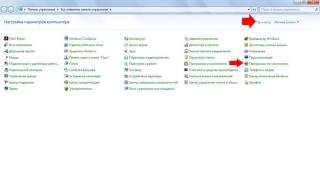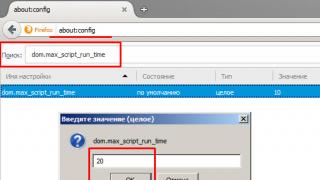Me kalimin e kohës, shfletuesi fillon të funksionojë ngadalë, përplaset shpesh, shtypet ose "Mozilla Firefox nuk po përgjigjet" dhe shfaqen probleme të tjera. Kjo ndodh për një sërë arsyesh.
Një kompjuter i dobët ose mungesë RAM - provoni të mbyllni proceset e panevojshme në Task Manager ose të çinstaloni programet e panevojshme në menynë Start, Programet dhe Features.
Shënim: Mozilla Firefox shpesh ngrin jo vetëm për shkak të komponentëve të kompjuterit, por edhe për shkak të drejtuesve të tyre. Të gjithë ata duhet të përditësohen. Një drejtues i vjetëruar nuk zbulon potencialin e plotë të harduerit .
Nëse shfletuesi juaj përdor shumë shtojca, provoni t'i çaktivizoni ato. Disa shtesa mund të jenë të vjetruara, ju duhet të përditësoni secilën prej tyre dhe nëse kjo nuk e zgjidh problemin, atëherë e vetmja mundësi është ta hiqni ose çaktivizoni atë.
"Kujdes: skenari nuk po përgjigjet"
Ky problem ndodh kur një proces i caktuar në sajt, shfletues ose shtojcë mbaron. Mund të provoni të riinstaloni Mozilla ose provoni sa vijon:
- Futni në shiritin e adresave rreth: konfigurim dhe shtypni Enter.
- Ne konfirmojmë se do të jemi të kujdesshëm.
- Gjetja e vijës dom.max_script_run_time, mund të përdorni kërkimin në dritare dhe ta klikoni.
- Në panelin "Fut vlerën", shkruani 20.
- Klikoni "OK".

Nëse Firefox-i ende ngrin dhe nuk përgjigjet, atëherë problemi qëndron në sajtin ose në numrin e shtesave, ose në mungesën e burimeve harduerike.
Shfaqet dritarja e Mozilla Crash Reporter
Kur shfletuesi mbyllet papritur dhe shfaq një mesazh përplasjeje, kjo mund të tregojë gjithashtu disa nga problemet e listuara më sipër. Vlen të provoni të nisni shfletuesin, nëse funksionon në mënyrë të qëndrueshme, do të thotë:
- Shtojcat duhet të përditësohen ose çaktivizohen.
- Instaloni versionin më të fundit të antivirusit.
- Mbyllni skedat nëse ka më shumë se 20 të hapura.
- Fikni temën në shfletues.
Firefox është ngrirë, çfarë duhet të bëj?
Nëse shfletuesi ka ndaluar së përgjigjuri dhe nuk po u përgjigjet komandave, do të duhet të ndërpritet nëpërmjet " Menaxher detyrë" Duhet të mbani të shtypur kombinimin e tastit "Ctl" + "Alt" + "Fshi". Në dritaren që hapet, zgjidhni " Nisni Task Manager" Këtu e mbyllim procesin mozilla.exe.
Imagjinoni situatën: hapni Firefox-in dhe faqet ngarkohen ngadalë, shfletuesi ngrin dhe video nuk shfaqet. Ky problem ndodh jo vetëm në PC të dobët. Si të funksionojnë gjërat? Çfarë i shkakton përplasjet? Le të shohim pse Mazilla (Mozilla Firefox) është i ngadalshëm dhe çfarë të bëjmë.
Pse po ndodh kjo
Kjo sjellje e shfletuesit lidhet me rezultatet e veprimeve tona. Gjegjësisht:
- Shumë shtesa të instaluara;
- Konflikti i funksionimit të shtojcave;
- Shumë informacione të panevojshme në histori;
- Videoja ngadalësohet;
- Shfletuesi konsumon shumë RAM;
- Viruset;
- Shfletuesi nuk është përditësuar.
Le të hedhim një vështrim më të afërt se çfarë të bëjmë.
Shumë shtesa të instaluara
Përdoruesit instalojnë shumë shtesa në Firefox pa menduar se vendosin një ngarkesë në server dhe kjo do të bëjë që shfletuesi të funksionojë ngadalë. Si ta rregulloni atë? Klikoni në butonin e menusë së shfletuesit, i cili ka tre shirita horizontale. Tjetra është "Shtesat".
Klikoni në butonin "Zgjerime" në të majtë. Çaktivizoni, ose më mirë akoma, fshijini ato.
Konflikti i shtojcave
Kjo për faktin se shtojca fillon të funksionojë gabimisht, ose ka shumë prej tyre të instaluar. Çfarë duhet bërë? Në menunë e shfletuesit në të majtë, hapni skedën "Plugins". Fikeni ato. Filloni me Shockwave Flash. Rinisni Mozilla Firefox. Nëse asgjë nuk ka ndryshuar, rivendosni funksionalitetin e tyre.
Pastrimi i mbeturinave
Cache dhe historia grumbullojnë informacionin e nevojshëm për funksionimin e rehatshëm të shfletuesit. Me kalimin e kohës, bëhet shumë, gjë që çon në një ulje të shpejtësisë së punës. Për të pastruar, klikoni në butonin e menusë (tre vija horizontale), shkoni te "Cilësimet".
Pastrimi i cache-it
Në seksionin "Mbrojtja e privatësisë", gjeni "Caching", klikoni butonin "Pastro".
Fshirja e historisë
Në seksionin "Mbrojtja e privatësisë" gjejmë "Histori". Vendosni se çfarë të bëni me të. Zgjidhni mbaj mend.
Do të shfaqet një lidhje "Fshi". Klikoni mbi të. Më pas, zgjidhni për sa kohë. Cakto në "Të gjitha". Klikoni butonin "Fshi".
Çfarë tjetër mund të bëj për ta pastruar atë?
Për të hequr mbeturinat nga cache dhe historia, përdorni CCleaner. Lexoni në lidhje me të në detaje në artikullin: "". Ne kryejmë sekuencën e mëposhtme të veprimeve:

Unë rekomandoj përdorimin e këtij programi për të hequr mbeturinat nga cache dhe historia. Kryeni këtë kontroll nëse shihni që shfletuesi është përkeqësuar. Nëse e përdorni Firefox-in rregullisht, kjo është 2-3 herë në javë.
Shërbimi SpeedyFox
Bëjeni shfletuesin tuaj të funksionojë më shpejt duke përdorur softuerin special - SpeedyFox. Shkarkoni atë nga faqja zyrtare në adresën: https://www.crystalidea.com/downloads/speedyfox.zip. Përdoret në versionet Win 7 dhe versionet e mëvonshme.
Si punon
Shfletuesi përdor bazat e të dhënave SQLITE, të cilat ngarkohen më ngadalë me kalimin e kohës. Kjo ndodh për shkak të bazave të të dhënave të fragmentuara. Shërbimi i ngjesh ato pa humbur informacion. Ata zënë më pak hapësirë në HDD.
Kryeni sekuencën e mëposhtme të veprimeve:

Rindizni.
Reduktimi i konsumit të RAM-it
Unë rekomandoj përdorimin e një mjeti të veçantë, Firefox Ultimate Optimizer. Shkarkoni arkivin në: https://firefox-ultimate-optimizer.ru.uptodown.com/windows/download. Si funksionon Ultimate Optimizer? Një faqe e ngarkuar merr rreth dyqind e pesëdhjetë megabajt RAM. Kontrolloni këtë duke përdorur menaxherin e detyrave. Hapet duke përdorur kombinimin e tasteve "Win+X".
Hapni arkivin e shkarkuar dhe ekzekutoni skedarin "exe". Aplikacioni do të shtohet në tabaka e sistemit. Në Win 10, e njëjta skedë e hapur tani zë një megabajt memorie.
Viruset
Ekziston një program keqdashës që shkarkohet në cilësimet e shfletuesit tuaj, kështu që kontrolloni kompjuterin tuaj për ta. Ndoshta kjo është arsyeja e funksionimit të ngadaltë të shfletuesit. Unë rekomandoj të përdorni një mjet falas. Hiqni çdo virus të gjetur dhe rindizni OS.
Përditëso Firefox-in
Versioni i vjetër i shfletuesit përdor shumë burime të sistemit, gjë që çon në performancë të ngadaltë. Për të përditësuar, klikoni në butonin për të hapur menunë (tre shirita horizontale), më pas "Ndihmë" - "Rreth Firefox". Do të fillojë kontrollimi dhe shkarkimi automatik i përditësimeve.
Modaliteti i sigurt
Pak më lart, ne shikuam se si të çaktivizonim shtesat për të normalizuar shfletuesin. A është e mundur të mos e bëni këtë me dorë? Ngarkoni shfletuesin në modalitetin e sigurt, pa shtesa, me cilësimet e paracaktuara. Për ta bërë këtë, klikoni në butonin me tre shirita horizontale, më pas "Ndihmë" - "Rinisni pa shtesa". Shfletuesi do të rindizet.
Nëse ndalon ngrirjen, atëherë problemi është me shtesat e instaluara.
Nëse gjithçka tjetër dështon
Rivendos Firefox-in. Për ta bërë këtë, hapni "Ndihmë" - "Zgjidhja e problemeve". 
Në skedën e re, klikoni në butonin "Pastro".
Si të rregulloni problemin e riprodhimit të videos
Nëse riprodhimi në internet ngrin, arsyeja është për shkak se Flash Player nuk funksionon siç duhet. Riinstaloni atë duke shkarkuar versionin më të fundit nga faqja zyrtare në adresën: https://get.adobe.com/ru/flashplayer/. Instalimi është i thjeshtë dhe nuk do të shkaktojë ndonjë vështirësi edhe për përdoruesit fillestarë. Klikoni butonin "Instalo" dhe ndiqni udhëzimet e mëtejshme.
konkluzioni
Ne shikuam arsyet kryesore pse Firefox-i është i ngadalshëm. Për të parandaluar që ato të ndodhin, unë rekomandoj që rregullisht të pastroni shfletuesin tuaj nga mbeturinat. Përdorni programin CCleaner. Mos instaloni shtesa që nuk i përdorni. Kjo do të zvogëlojë ndjeshëm shpejtësinë e funksionimit. Përdorni rekomandimet e përshkruara më sipër dhe Firefox-i do të funksionojë shpejt, pa ngrirje.
Në absolutisht çdo program, madje edhe në atë më idealin, ndonjëherë ndodhin dështime. Ato mund të shoqërohen me arsye të ndryshme. Dhe Mozilla nuk bën përjashtim nga rregulli. Mund të përjetojë gjithashtu ndërprerje, gabime dhe defekte. Përdoruesit torturohen vazhdimisht nga pyetja - "Pra, si t'i rregulloni këto gabime?" Ne do të përpiqemi t'i përgjigjemi kësaj sa më qartë dhe qartë që të jetë e mundur.
Ne do të shikojmë gabimet më të zakonshme që lëshon sistemi kur shfletuesi rrëzohet. Dhe nëse Mozilla Firefox nuk funksionon, atëherë duhet të studioni me shumë kujdes se çfarë lloj gabimi është hedhur për ta hequr atë.
Nuk funksionon ose nuk fillon Mozilla: çfarë të bëni?
Ne do të përpiqemi të ndihmojmë në zgjidhjen e problemit tuaj në mënyrë që të mos kthehet më. Por së pari ju duhet të kuptoni pse ndodh. Pra, le të shohim gabimet më të zakonshme të Mozilla-s.
Kur klikoj në shkurtore, shfletuesi nuk hapet
Është e vështirë të shpjegohet pse ndodh kjo, që më parë Firefox hapej normalisht dhe pa asnjë problem, por në një moment ai pushoi së përgjigjuri dhe nuk filloi fare. Shkaku mund të jenë skedarët e dëmtuar, viruset apo edhe dështimet e sistemit.
Le të përpiqemi ta rregullojmë këtë problem:
Opsioni 1. Provoni të rinisni kompjuterin tuaj. Në disa raste, kjo ndihmon dhe performanca rikthehet. Nëse e keni provuar tashmë këtë opsion dhe nuk funksionoi, ndiqni udhëzimet e mëposhtme.
Opsioni 2. Mund të provoni t'i ktheni të dhënat në një version të mëparshëm (ky opsion është i disponueshëm në Windows 7 dhe versionet e mëvonshme). Në shumicën e rasteve, kjo rezulton të jetë efektive dhe ndihmon me një gabim të tillë. Si ta bëni atë:


- Zgjidhni një pikë rikuperimi dhe kryeni këtë operacion.
- Pasi të jenë rikthyer të dhënat, rinisni kompjuterin tuaj dhe provoni të identifikoheni përsëri në Firefox.
Opsioni 3. Antivirusi po bllokon shfletuesin. Provoni të çaktivizoni sistemin tuaj të sigurisë për një kohë dhe të hapni shfletuesin tuaj. Nëse fillon, atëherë do t'ju duhet të çaktivizoni sistemin e skanimit të rrjetit që Mozilla të funksionojë normalisht. Por kini parasysh se kjo mund të rrisë rrezikun që kompjuteri juaj të infektohet me malware.
Opsioni 4. Duhet të provoni të hapni Firefox-in në modalitetin e sigurt. Dhe nëse shfletuesi fillon normalisht në të, atëherë problemi janë disa shtesa dhe shtesa të instaluara. Në këtë rast, ndërsa jeni në këtë modalitet, provoni të çaktivizoni të gjitha shtesat dhe shtojcat. Dhe nëse më vonë filloni në modalitetin normal pa ndonjë problem, atëherë thjesht gjeni dhe hiqni shtesën që pengon fillimin e programit.
Shfletuesi nuk po përgjigjet
Ndoshta gabimi më i zakonshëm që mund të hasin përdoruesit. Shumë shpesh mund të ndodhë që kur përdorni një program, ai papritmas ngrin dhe nuk përgjigjet për asgjë, dhe në titullin e shfletuesit shkruan: "Nuk përgjigjet". Le të kuptojmë se si ta rregullojmë këtë gabim.
Menaxheri i detyrave do të na ndihmojë këtu:

Natyrisht, të gjitha të dhënat do të humbasin dhe skedat do të mbyllen, por ato mund të rikthehen duke klikuar butonin e rivendosjes që shfaqet në shfletues gjatë mbylljeve të programeve emergjente.
NëseFirefox-i ende nuk përgjigjet:
Kjo mund të nënkuptojë se ka disa probleme me të drejtat e aksesit në program.

Tani provoni të hapni përsëri shfletuesin tuaj, duhet të funksionojë. Nëse jo, atëherë vetëm një riinstalim i plotë do të ndihmojë.
Shumë i ngadalshëm kur punoni
Një problem i ngjashëm shfaqet në disa raste. Specifikime të dobëta të kompjuterit, mbingarkesë e sistemit, shumë mbeturina në formën e historisë, cookies dhe cache, si dhe malware.
- Në rastin e parë, gjithçka është e qartë. Ju duhet ose të blini një kompjuter më të fuqishëm, ose të minimizoni sasinë e RAM-it dhe kujtesës së procesorit të konsumuar duke reduktuar proceset e ekzekutimit. Me fjalë të thjeshta, thjesht hiqni të gjitha programet e panevojshme dhe pothuajse të panevojshme që marrin shumë memorie RAM.
- Në rastin e dytë, shfletuesi Mozilla mund të dështojë nëse keni shumë skeda dhe programe të ndryshme që funksionojnë. Për më tepër, kjo mund të ndodhë edhe në një kompjuter të mbushur me komponentë të lezetshëm. Çfarë duhet bërë në këtë rast:
— Mbyllni të gjitha programet që konsumojnë shumë RAM.
— Lironi më shumë memorie duke hequr disa procese të panevojshme.
- Pastroni regjistrin dhe skedarët e përkohshëm duke përdorur CCleaner.
- Arsyeja mund të jetë gjithashtu një sasi e madhe mbeturinash që janë grumbulluar gjatë gjithë kohës kur keni punuar në një shfletues ueb. Atëherë duhet të bëni sa më poshtë:

Epo, problemi me viruset është zgjidhur, mendoj se është e qartë se si. Instaloni ndonjë antivirus (nëse nuk është i instaluar tashmë). Kryeni një skanim të të gjithë kompjuterit tuaj për viruse. Dhe nëse, pas përfundimit të skanimit, programi i zbulon ato, fshijini ato. Pas së cilës ju duhet të rindizni sistemin dhe mund të provoni të nisni shfletuesin.
Gabim profili në Mozilla Firefox
Si rregull, një gabim i tillë tregon që profili në shfletues është dëmtuar, zhvendosur ose fshirë plotësisht. Mund të provoni të rivendosni të dhënat, por do të jetë më e lehtë të krijoni një profil të ri.
Si ta bëni atë:

Mënyra më universale është të riinstaloni;)
Nëse keni provuar gjithçka të renditur më sipër, por problemi juaj nuk është zgjidhur, ose keni një gabim krejtësisht të ndryshëm për të cilin nuk keni gjetur një zgjidhje në këtë artikull, atëherë në këtë rast opsioni ideal do të ishte riinstalimi i plotë i Mozilla Firefox program. Lexo artikullin -. I gjithë procesi dhe të gjitha hollësitë e heqjes dhe instalimit të shfletuesit përshkruhen në detaje atje.
Kur Firefox varet, ai ndalon së reaguari ndaj klikimeve dhe goditjeve të tasteve dhe duket se nuk po bën asgjë. Gjithashtu, një etiketë "(Nuk përgjigjet)" shfaqet në shiritin e titullit dhe kursori i miut bëhet një rrotë rrotulluese kur ndodhet mbi dritaren e Firefox-it.Gjithashtu, miu bëhet një kursor pritjeje rrotullues kur është mbi dritaren e Firefox-it. Ky artikull ju jep zgjidhje për varjen e Firefox-it në varësi të kohës kur ndodhin.
- Nëse Firefox përdor shumë burime kompjuterike, shikoni zgjidhjet e propozuara në dhe Firefox përdor shumë memorie (RAM) - Si ta rregulloni .
- Nëse merrni një kërkesë "Paralajmërim: Skript që nuk përgjigjet", shihni Paralajmërim Skript që nuk përgjigjet - Çfarë do të thotë dhe si ta rregulloni atë.
- Nëse Firefox mbyllet papritur, shihni dështimet e Firefox-it - Zgjidhja e problemeve, parandaloni dhe merrni ndihmë për rregullimin e ndërprerjeve.
Për të zgjidhur problemet e varura që nuk përmenden në mënyrë specifike në këtë artikull, ose nëse zgjidhjet e sugjeruara nuk e zgjidhin problemin, shihni Zgjidhja e problemeve dhe diagnostikimi i problemeve të Firefox-it.
Firefox qëndron pas përdorimit të tij për një kohë të gjatë
Përditëso Firefox-in
Versionet më të fundit të Firefox-it përfshijnë përmirësime në përdorimin e kujtesës, veçanërisht gjatë seancave të gjata. Përditësoni Firefox-in në versionin më të fundit.
Rinisni Firefox-in
Firefox-i mund të varet nëse lihet i hapur për periudha të gjata kohore. Për të rregulluar problemin, rinisni Firefox-in.
Nëse e lini rregullisht Firefox-in hapur në mënyrë që të ktheheni aty ku e keni lënë, mund të dëshironi të përdorni veçorinë e "Rivendosjes së sesionit" të Firefox-it. Për më shumë informacion, shihni Konfigurimi i rivendosjes së sesionit.
Firefox-i varet kur shkarkon skedarë ose ruan imazhe
Nëse Firefox-i ngec kur përpiqeni të shkarkoni një skedar ose të ruani një imazh, provoni këto zgjidhje:
Pastro historinë e shkarkimit
Firefox-i mund të ngecë kur shkarkoni skedarë nëse historia juaj e shkarkimit është rritur shumë. Për të pastruar historinë e shkarkimit:
Zgjidhni një dosje tjetër shkarkimi
Firefox-i mund të ngecë nëse vendndodhja e dosjes së fundit të shkarkimit (p.sh. një vëllim i përbashkët ose një disk USB) nuk është më i disponueshëm. Për ta rregulluar këtë:
Shihni nëse tani jeni në gjendje të shkarkoni skedarë ose të ruani imazhe. Nëse kjo funksionon, mund të ktheheni te cilësimet tuaja të Firefox-it, nëse dëshironi, dhe zgjidhni Gjithmonë më pyet se ku t'i ruaj skedarët e mi.
Firefox-i ngec kur e lini atë
Ndonjëherë kur mbyllni Firefox-in, ai mund të ndalojë së përgjigjuri dhe të mbetet në kujtesë, edhe pse asnjë dritare Firefox nuk është e hapur. Kjo mund të parandalojë funksionimin e duhur të Firefox-it herën tjetër që ta hapni ose mund të shihni një kuti dialogu "Mbyll Firefox" me një mesazh gabimi, Firefox-i tashmë po funksionon, por nuk po përgjigjet. Një kopje e Firefox-it është tashmë e hapur. Më pas duhet të përfundoni të gjitha proceset e Firefox-it ose të rindizni kompjuterin përpara se të mund të rihapni Firefox-in (shih mesazhin e gabimit "Firefox tashmë po funksionon por nuk po përgjigjet" - Si ta rregulloni atë për shkaqe dhe zgjidhje të tjera).
Mbyllni plotësisht Firefox-in
Nëse proceset e Firefox-it që mbeten në kujtesë në dalje janë një problem i përsëritur, provoni zgjidhjet e mëposhtme.
Zgjidh problemet e shtesave tuaja
Një shtesë problematike mund të shkaktojë problemin, i cili mund të zgjidhet duke çaktivizuar ose çinstaluar shtesën. Për informacion mbi diagnostikimin dhe rregullimin e problemeve të shkaktuara nga shtesat e gabuara, shihni
Mozilla Firefox konsiderohet si një nga shfletuesit ndër-platformë më të qëndrueshëm dhe me konsum të moderuar të burimeve, por kjo nuk përjashton mundësinë e problemeve me këtë shfletues ueb. Sot do të shohim se çfarë të bëjmë nëse shfletuesi Mozilla Firefox nuk përgjigjet.
Si rregull, arsyet që Firefox nuk përgjigjet janë mjaft të parëndësishme, por përdoruesit shpesh nuk mendojnë për to derisa shfletuesi të fillojë të funksionojë gabimisht. Është e mundur që pas rinisjes së shfletuesit problemi të zgjidhet, por përkohësisht, dhe për këtë arsye do të përsëritet derisa të eliminohet shkaku i shfaqjes së tij.
Më poshtë do të shohim arsyet kryesore që mund të ndikojnë në problem, si dhe mënyrat për t'i zgjidhur ato.
Arsyeja 1: ngarkesa e kompjuterit
Para së gjithash, kur përballemi me faktin se shfletuesi ngrin, ia vlen të supozohet se burimet e kompjuterit janë shteruar nga proceset e ekzekutimit, si rezultat i të cilave shfletuesi nuk do të jetë në gjendje të vazhdojë të punojë normalisht derisa aplikacionet e tjera që ngarkojnë sistemin. janë të mbyllura.
Para së gjithash, do t'ju duhet të vraponi "Menaxher detyrë" shkurtore e tastierës Ctrl+Shift+Del . Kontrolloni zënien e sistemit në skedën "Proceset" . Ne jemi të interesuar veçanërisht për procesorin qendror dhe RAM-in.

Nëse këto parametra janë pothuajse 100% të ngarkuar, atëherë duhet të mbyllni aplikacionet e panevojshme që nuk ju nevojiten kur punoni me Firefox. Për ta bërë këtë, klikoni me të djathtën në aplikacion dhe zgjidhni artikullin në menunë e kontekstit që shfaqet. "Anulo detyrën" . Bëni të njëjtën gjë me të gjitha programet e panevojshme.

Arsyeja 2: dështimi i sistemit
Në veçanti, kjo arsye për ngrirjen e Firefox-it mund të dyshohet nëse kompjuteri juaj nuk është rindezur për një kohë të gjatë (ju preferoni të përdorni modalitetet "Gjumi" dhe "Hibernimi").
Në këtë rast, do t'ju duhet të klikoni në butonin "Fillimi" , zgjidhni ikonën e energjisë në këndin e poshtëm të majtë dhe më pas shkoni te. Prisni derisa kompjuteri juaj të nisë normalisht dhe më pas kontrolloni nëse Firefox-i po funksionon siç duhet.

Arsyeja 3: Versioni i vjetëruar i Firefox-it
Çdo shfletues ka nevojë për përditësim në kohë për disa arsye: shfletuesi përshtatet me versionet e reja të OS, vrimat që hakerët përdorin për të infektuar sistemin eliminohen dhe shfaqen veçori të reja interesante.
Kjo është arsyeja pse duhet të kontrolloni Mozilla Firefox për përditësime. Nëse gjenden përditësime, do t'ju duhet t'i instaloni ato.
Arsyeja 4: informacioni i grumbulluar
Shpesh shkaku i paqëndrueshmërisë së shfletuesit mund të jetë informacioni i grumbulluar, i cili rekomandohet të pastrohet në kohën e duhur. Informacioni i plotë, tradicionalisht, përfshin cache, cookie dhe histori. Pastrojeni këtë informacion dhe më pas rinisni shfletuesin tuaj. Është mjaft e mundur që ky hap i thjeshtë të zgjidhë problemin në shfletues.
Arsyeja 5: Shumë shtesa
Është e vështirë të imagjinohet përdorimi i Mozilla Firefox pa përdorur të paktën një shtesë të shfletuesit. Shumë përdorues instalojnë një numër mjaft mbresëlënës shtesash me kalimin e kohës, por në të njëjtën kohë harrojnë të çaktivizojnë ose heqin ato të papërdorura.
Për të çaktivizuar shtesat e panevojshme në Firefox, klikoni në butonin e menusë në zonën e sipërme djathtas të shfletuesit dhe më pas në listën që shfaqet, shkoni te seksioni "Shtesa" .

"Zgjerime" . Në të djathtë të çdo shtesë të shtuar në shfletues ka butona "Çaktivizo" Dhe "Fshi" . Së paku, do t'ju duhet të çaktivizoni shtesat e papërdorura, por do të jetë më mirë nëse i hiqni ato plotësisht nga kompjuteri juaj.

Arsyeja 6: shtojcat nuk funksionojnë siç duhet
Përveç shtesave, shfletuesi Mozilla Firefox ju lejon të instaloni shtojca me të cilat shfletuesi mund të shfaqë përmbajtje të ndryshme në internet, për shembull, për të shfaqur përmbajtjen Flash, duhet të instalohet shtojca Adobe Flash Player.
Disa shtojca, për shembull, i njëjti Flash Player, mund të ndikojnë në funksionimin e gabuar të shfletuesit, dhe për këtë arsye, për të konfirmuar këtë shkak të gabimit, do t'ju duhet t'i çaktivizoni ato.
Për ta bërë këtë, klikoni në butonin e menusë në këndin e sipërm të djathtë të Firefox-it dhe më pas shkoni te seksioni "Shtesa" .

Në zonën e majtë të dritares, shkoni te skeda "Plugins" . Çaktivizoni numrin maksimal të shtojcave, veçanërisht ato shtojca që janë shënuar nga shfletuesi si të pasigurta. Pas kësaj, rinisni Firefox-in dhe kontrolloni stabilitetin e shfletuesit të internetit.

Arsyeja 7: Riinstalimi i shfletuesit
Ndryshimet në kompjuterin tuaj mund të kenë shkaktuar mosfunksionim të Firefox-it dhe mund t'ju duhet të riinstaloni shfletuesin për të zgjidhur problemet. Është e këshillueshme nëse nuk e hiqni shfletuesin vetëm përmes menysë "Paneli i kontrollit" - "Çinstaloni programet" , dhe kryeni një pastrim të plotë të shfletuesit. Më shumë informacion rreth heqjes së plotë të Firefox-it nga kompjuteri juaj tashmë është diskutuar në faqen tonë të internetit.
Pasi të keni përfunduar heqjen e shfletuesit, rinisni kompjuterin tuaj dhe më pas shkarkoni versionin më të fundit të shpërndarjes Mozilla Firefox nga faqja zyrtare e zhvilluesit.
Nisni shpërndarjen e shkarkuar dhe instaloni shfletuesin në kompjuterin tuaj.
Arsyeja 8: aktiviteti viral
Shumica e viruseve që hyjnë në një sistem prekin kryesisht shfletuesit, duke prishur funksionimin e tyre të saktë. Kjo është arsyeja pse, kur përballemi me faktin se Mozilla Firefox nuk përgjigjet me frekuencë alarmante, është e nevojshme të skanoni sistemin për viruse.
Ju mund të kryeni një skanim duke përdorur ose antivirusin tuaj të përdorur në kompjuterin tuaj ose një mjet të veçantë shërimi, për shembull, Dr.Web CureIt .
Nëse skanimi gjen ndonjë lloj kërcënimi në kompjuterin tuaj, do t'ju duhet t'i hiqni ato dhe të rinisni kompjuterin tuaj. Është e mundur që ndryshimet e bëra nga virusi në shfletues të mbeten, kështu që do t'ju duhet të riinstaloni Firefox-in, siç përshkruhet në arsyen e shtatë.
Arsyeja 9: Versioni i vjetëruar i Windows
Nëse jeni përdorues i Windows 8.1 ose i një versioni më të ulët të sistemit operativ, do t'ju duhet të kontrolloni nëse përditësimet më të fundit janë instaluar në kompjuterin tuaj, të cilat përcaktojnë drejtpërdrejt funksionimin e saktë të shumë programeve të instaluara në kompjuter.
Ju mund ta bëni këtë në meny "Paneli i kontrollit" - "Windows Update" . Kryeni një kontroll për përditësime. Nëse si rezultat zbulohen përditësime, do t'ju duhet t'i instaloni të gjitha.
Arsyeja 10: Windows nuk funksionon siç duhet
Nëse asnjë nga metodat e përshkruara më sipër nuk ju ndihmoi të zgjidhni problemet me shfletuesin, duhet të konsideroni ekzekutimin e një procedure rikuperimi që do ta kthejë sistemin operativ në kohën kur nuk kishte probleme me shfletuesin.
Për ta bërë këtë, hapni menunë "Paneli i kontrollit" , vendosni opsionin në këndin e sipërm djathtas "Ikona të vogla" , dhe më pas shkoni te seksioni "Rimëkëmbja" .

Në dritaren që hapet, zgjidhni një seksion "Ekzekuto rikthimin e sistemit" .

Zgjidhni një pikë të përshtatshme rikthimi që daton në një kohë kur Firefox nuk po përjetonte asnjë problem. Ju lutemi vini re se procesi i rikuperimit nuk do të ndikojë në skedarët e përdoruesit dhe, ka shumë të ngjarë, informacionin tuaj antivirus. Përndryshe, funksionimi i kompjuterit do të kthehet në periudhën kohore të zgjedhur.

Prisni që procedura e rikuperimit të përfundojë. Kohëzgjatja e këtij procesi mund të varet nga numri i ndryshimeve të bëra që nga krijimi i kësaj pike restaurimi, por përgatituni të prisni deri në disa orë.